
- •Программный комплекс ис егрп
- •3 Регистрация отдельных видов прав, сделок, ограничений (обременений) прав 56
- •4 Внесение изменений в егрп 218
- •9 Рекомендации по регистрации соглашения об уступке прав требований по договору участия в долевом строительстве 326
- •10 Прекращение права собственности на земельный участок вследствие отказа от права собственности на него 349
- •Прием документов для регистрации договора
- •Прием документов для регистрации договора об отчуждении объекта недвижимости (купли-продажи, мены, дарения, ренты, пожизненного содержания с иждивением)
- •Прием документов для регистрации договора, не связанного с отчуждением объекта недвижимости
- •Договор ипотеки
- •Договор участия в долевом строительстве
- •Договор аренды (субаренды), безвозмездного пользования участком лесного фонда (леса), концессии, безвозмездного срочного пользования земельным участком
- •Прием документов для регистрации соглашения об изменении или расторжении договора, соглашения об уступке требования, перевода долга по договору
- •Прием документов для регистрации ареста (запрещения)
- •Прием документов для учета бесхозяйного имущества
- •Прием дополнительных документов
- •Прием документов для внесения изменений в егрп
- •Прием документов для исправления технической ошибки
- •Формирование записи о правопритязании
- •Внесение записи о прекращении правопритязания
- •Регистрация отдельных видов прав, сделок, ограничений (обременений) прав
- •Регистрация права (собственности, постоянного (бессрочного) пользования, пожизненного наследуемого владения, хозяйственного ведения, оперативного управления, сервитута)
- •Регистрация перехода права без регистрации сделки
- •Принятие на учет бесхозяйного имущества
- •Принятие на учет объекта недвижимости, который не имеет собственника, или собственник которого неизвестен
- •Принятие на учет объекта недвижимости, от права собственности на который собственник отказался
- •Регистрация договора купли-продажи, перехода права по договору
- •Регистрация договора мены, перехода права по договору
- •Регистрация договора купли-продажи с оплатой в кредит (или за счет заемных средств), переход права с возникновением ограничения – ипотеки в силу закона
- •Регистрация договора участия в долевом строительстве
- •Регистрация залога права требования участника долевого строительства.
- •Регистрация договора аренды
- •Регистрация договора субаренды
- •Регистрация договора ренты (пожизненного содержания с иждивением)
- •Регистрация дополнительного соглашения об изменении договора
- •Регистрация соглашения о расторжении договора
- •Регистрация соглашения об изменении ранее установленных условий закладной
- •Регистрация соглашения об уступке требования или переводе долга по договору (на примере договора уступки прав по договору ипотеки)
- •Регистрация ограничения в подразделе III егрп (ипотека в силу закона, сервитут, арест, прочие ограничения)
- •Регистрация ареста
- •Порядок регистрации владельцев закладной
- •Внесение изменений в егрп
- •Перевод записи в изменяемое состояние.
- •Внесение изменений в подраздел I егрп (пример изменения описания объекта недвижимости)
- •Внесение изменений в подраздел II-1 егрп (пример изменения описания субъекта – собственника объекта недвижимости)
- •Выдача закладной
- •Выдача закладной первоначальному залогодержателю
- •Выдача новой закладной
- •Выдача дубликата закладной
- •Выдача закладной со скрепленными добавочными листами
- •Выдача аннулированной закладной
- •Выдача закладной третьему лицу
- •Регистрация общей долевой собственности владельцев инвестиционных паев
- •Производственно-технологический комплекс – объект недвижимости железнодорожного транспорта
- •Внесение изменений в егрп в части внесения сведений об объектах недвижимости, входящих в состав птк
- •Государственная регистрация права собственности оао "ржд" на объекты недвижимости, выделенные из состава птк
- •Внесение изменений в егрп об изменении состава птк
- •Рекомендации по регистрации прав на объекты, входящие в состав общего имущества в многоквартирном доме
- •Прием документов на регистрацию права на общее имущество
- •Внесение записей в егрп (формирование объединенного раздела)
- •Внесение записей о правах на объекты, входящие в состав общего имущества (первый шаг)
- •Внесение описания многоквартирного дома (второй шаг)
- •Формирование состава многоквартирного дома (заполнение электронной формы "Состав многоквартирного дома") (третий шаг)
- •Порядок работы с формой "Состав многоквартирного дома"
- •Печать реестровых форм объединенного раздела
- •Запись в подразделе I-2 для многоквартирного дома
- •Запись в подразделе I-1 и запись в подразделе II-1 для земельного участка
- •Запись в подразделе I-2 и запись в подразделе II-1 для котельной
- •Запись в подразделе I-3 и запись в подразделе II-1 для помещения (технического чердака)
- •Запись в подразделе I-3 и запись в подразделе II-1 для помещения консьержа
- •Расположение реестровых форм внутри объединенного раздела
- •Печать свидетельства на квартиру
- •Прием документов и регистрация права на общее имущество при переходе права на квартиру
- •Рекомендации по регистрации соглашения об уступке прав требований по договору участия в долевом строительстве
- •Внесение записи о регистрации Соглашения (первый шаг)
- •Погашение записи о сделке – договоре участия в долевом строительстве с участием прежнего участника долевого строительства (второй шаг)
- •Создание новой записи о сделке, аналогичной погашенной, с новым участником долевого строительства (третий шаг)
- •Создание записи об изменениях к записи об ипотеке земельного участка (залога права аренды земельного участка) (четвертый шаг)
- •Вывод на печать реестровых форм (пятый шаг)
- •Прекращение права собственности на земельный участок вследствие отказа от права собственности на него
- •Прекращение права собственности на земельный участок при наличии раздела егрп на данный участок и актуальной записи о праве собственности на него
- •Прекращение права собственности на земельный участок при отсутствии раздела егрп на данный участок
- •Особенности регистрация договоров аренды объектов недвижимости, находящихся в государственной или муниципальной собственности
- •Особенности регистрации договоров аренды лесных участков, находящихся в государственной или муниципальной собственности
- •Принятые сокращения
- •Лист регистрации изменений
Регистрация договора участия в долевом строительстве
Переход к регистрации договора осуществляется в детальной форме Правана земельный участок, на котором ведется строительство. Переход к данной форме рекомендуем осуществлять из детальной формы описания объекта недвижимости через соответствующую запись вКниге учета входящих документов, т.к. перед внесением записей необходимо убедиться, что заполнено поле для отображения результата проведения правовой экспертизы представленных документов, проверить правильность внесения сведений об объекте недвижимости (земельном участке, на котором ведется строительство), объектах долевого строительства, заявителях (застройщике и участнике долевого строительства).
Кроме того, перед регистрацией необходимо
убедиться в отсутствии запретов на
совершение сделки (отсутствуют записи
о данном объекте или правообладателе
в Книге учета арестов, запрещенийсовершения сделок с объектами недвижимого
имущества) с помощью кнопки![]() на панели инструментов в детальной
форме записи вКниге учета входящих
документов.
на панели инструментов в детальной
форме записи вКниге учета входящих
документов.
Выполните пункт меню КнигиàКнига учета входящих документовили в главном окнеВыбор действияв подразделеКнига учета входящих документовнажмите кнопку Записи в книге. На экране появится формаКнига учета входящих документов.
Введите какие-либо известные данные (дату приема заявления, номер записи в книге, ФИО заявителя и т.д.) в соответствующие поля поисковой формы.
Нажмите на кнопку
 для выполнения контекстного поиска
записи вКниге
учета входящих документовв
БД.
для выполнения контекстного поиска
записи вКниге
учета входящих документовв
БД.Выделите найденную запись, выполните на ней двойной щелчок или нажмите клавишу Enter.На экране откроется детальная формаЗапись в книге входящих документов.
Убедитесь, что в данной записи поле Решение(по результатам проведения правовой экспертизы представленных документов) заполнено соответствующим значением – «Провести регистрацию».
Нажмите на кнопку
 для перехода к детальной форме описания
объекта недвижимости.
для перехода к детальной форме описания
объекта недвижимости.Откроется детальная форма описания объекта недвижимости («Земельный участок», «Здание, сооружение», «Помещение» и т.д.).
Нажмите кнопку Права. На экране появится формаПрава(см. Рис. 54).Если застройщику земельный участок принадлежит на праве собственности, то в данной форме будет содержаться актуальная запись о его праве.
Внимание! Поиск записи об объекте можно осуществить и через пункт менюРеестровые данные. Для этого выполните следующие действия:
• В главном окне выполните пункт меню Реестровые данныеàПраваили нажмите кнопкуПравав главном окнеВыбор действия. На экране появится формаПоиск.
• Выполните поиск права по любой из характеристик (дате регистрации, номеру, адресу объекта, характеристикам субъекта и т.д.):
• Введите какие-либо известные характеристики в соответствующие поля: адрес объекта (или его часть), кадастровый или условный номер (или его часть), наименование/ФИО правообладателя и т.д.
• Нажмите на кнопку
![]() для выполнения контекстного поиска
записи о зарегистрированном праве в
БД.
для выполнения контекстного поиска
записи о зарегистрированном праве в
БД.
• Выделите найденную запись и нажмите
кнопку
![]() .
На экране появится формаПрава, в
которой выделена запись о выбранном
праве. В списке правообладателей
содержатся сведения о субъекте (или
субъектах) права.
.
На экране появится формаПрава, в
которой выделена запись о выбранном
праве. В списке правообладателей
содержатся сведения о субъекте (или
субъектах) права.
Внимание! Поиск необходимой записи о зарегистрированном праве на объект недвижимости в БД можно осуществлять не только через кнопкуПравав главном окне, но и через кнопкуОбъекты. Поиск производится аналогично описанной выше процедуре. Однако, поисковая форма, появляющаяся при нажатии кнопкиПрава, является более широкой и позволяет задать больше критериев для поиска необходимой записи в БД.
Установите курсор на запись о праве застройщика.
Нажмите кнопку
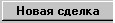 .
На экране появится формаСделка, в
которой необходимо выбрать тип сделки
«Договор участия в долевом строительстве»
(см. Рис. 91).
.
На экране появится формаСделка, в
которой необходимо выбрать тип сделки
«Договор участия в долевом строительстве»
(см. Рис. 91).
По кнопке F10сформируйте регистрационный номер сделки в полеРег.номер сделки.
Поле Датаавтоматически заполняется текущей датой, которую можно откорректировать вручную или при помощи календаря (F9).
В поле Регистраторпо умолчанию подставляется фамилия и инициалы, заданные в параметрах настройки приложения. Для введения другого значения нажмите на кнопку
 ,
выберите нужную запись и затем нажмите
кнопкуОК.
,
выберите нужную запись и затем нажмите
кнопкуОК.Заполните поле Условие сделкивручную (например, срок передачи застройщиком объекта долевого строительства участнику долевого строительства, сроки и порядок уплаты цены договора, гарантийный срок на объект долевого строительства и т.д.) или с помощью шаблонов подстановки.
Перейдите в поле Документи нажмите кнопку
 для подключения документа-основания
для регистрации сделки. Появится список
документов, подключенный к записи о
данном объекте недвижимости.
для подключения документа-основания
для регистрации сделки. Появится список
документов, подключенный к записи о
данном объекте недвижимости.
Выберите необходимый документ из списка, установив на нем указатель мыши, нажмите клавишу Enterна клавиатуре или кнопку выбора
 на панели инструментов, либо выполните
двойной щелчок мыши на выбранной записи.
Описание документа появится в формеСделка.
на панели инструментов, либо выполните
двойной щелчок мыши на выбранной записи.
Описание документа появится в формеСделка.Если необходимый документ отсутствует в этом списке, выполните поиск документа по известным характеристикам, если он был внесен в БД при приеме иного заявления на регистрацию. Когда запись о документе будет найдена, установите на нее указатель мыши и выполните на ней двойной щелчок или нажмите кнопку
 на панели инструментов. Общая форма
списка документов закроется, и описание
документа появится в формеСделка.
на панели инструментов. Общая форма
списка документов закроется, и описание
документа появится в формеСделка.Если документ не найден, нажмите кнопку
 на панели инструментов. Откроется формаДокумент. Заполните необходимые
поля открывшейся формы (выбрав тип
документа, указав номер, дату и т.д.).
Нажмите кнопкуF2или
на панели инструментов. Откроется формаДокумент. Заполните необходимые
поля открывшейся формы (выбрав тип
документа, указав номер, дату и т.д.).
Нажмите кнопкуF2или для сохранения документа в БД. Затем
нажмите кнопку
для сохранения документа в БД. Затем
нажмите кнопку на панели инструментов. Управление
вернется в формуСделка.
на панели инструментов. Управление
вернется в формуСделка.
Важно!Тип документа-основаниядля регистрации должен соответствоватьтипу сделки.
Поле Правоотчуждательзаполняется автоматически сведениями о застройщике (правообладателе земельного участка) после установки на него указателя мыши.
Внесите сведения о правоприобретателе (участнике долевого строительства).
Поместите указатель мыши на пустую строку списка в поле Правоприобретатель.
Нажмите кнопку выбора субъекта права
 .
На экране появится форма списка
субъектов, подключенных к соответствующей
записи в Книге учета входящих документов.
.
На экране появится форма списка
субъектов, подключенных к соответствующей
записи в Книге учета входящих документов.Выберите необходимый субъект, установив на запись о нем указатель мыши, и выполните двойной щелчок левой кнопкой мыши или нажмите кнопку
 на панели инструментов. Общая форма
списка субъектов закроется, и в полеПравоприобретательпоявится
наименование/ФИО выбранного субъекта.
на панели инструментов. Общая форма
списка субъектов закроется, и в полеПравоприобретательпоявится
наименование/ФИО выбранного субъекта.
Если нужный субъект отсутствует в списке, то выполните поиск субъекта в БД по известным характеристикам (фамилии, документу, удостоверяющему личность и т.д.).
Если запись о субъекте найдена в БД, то после просмотра характеристики субъекта нажмите клавишу Enterна клавиатуре или кнопку выбора
 на панели инструментов, либо выполните
двойной щелчок мыши на выбранной записи.
на панели инструментов, либо выполните
двойной щелчок мыши на выбранной записи.
Если запись о субъекте не найдена в БД, то нажмите кнопку
 на панели инструментов.
на панели инструментов.
В открывшейся форме выберите тип создаваемого субъекта (физическое или юридическое лицо) и нажмите ОК.
Заполните форму описания субъекта в соответствии с его документами.
Сформируйте по кнопке
 описание субъекта права, которое будет
напечатано в свидетельстве о праве
собственности.
описание субъекта права, которое будет
напечатано в свидетельстве о праве
собственности.Нажмите кнопку
 для сохранения описания субъекта в БД.
для сохранения описания субъекта в БД.Для выхода из формы нажмите кнопку
 на панели инструментов. Форма описания
субъекта закроется. Управление вернется
в формуСделка. В списке
правоприобретателей появляется строка
с наименованием/ФИО созданного описания
субъекта.
на панели инструментов. Форма описания
субъекта закроется. Управление вернется
в формуСделка. В списке
правоприобретателей появляется строка
с наименованием/ФИО созданного описания
субъекта.Повторите эту процедуру для ввода других правоприобретателей (если на стороне правоприобретателей участвует несколько лиц).
Нажмите кнопку
 ,
расположенную справа от поляОписание
договорадля формирования реквизитов
регистрации договора.
,
расположенную справа от поляОписание
договорадля формирования реквизитов
регистрации договора.

Рис. 91 Форма сделки - Договор участия в долевом строительстве
Перейдите на закладку Ограничения на текущие права.
В открывшемся списке автоматически появится запись о сделке с земельным участком.
В поле Описание предмета сделкиавтоматически отобразится описание земельного участка. Для отображения в нем сведений об объекте (или объектах) долевого строительства нажмите кнопку
 ,
расположенную справа от данного поля.
,
расположенную справа от данного поля.На экране появится окно с запросом (см.Рис. 92):

Рис. 92 Окно запроса при подключении объектов долевого строительства
Внимание! Описание объектов долевого
строительства формируется при создании
записи в КУВД(при приеме документов
на регистрацию договора) на вкладке
Долевое строит-во (см. Раздел 2.2.2.2 «Договор
участия в долевом строительстве»). Если
описание объектов долевого строительства
не содержится в записи в КУВД, то при
нажатии на кнопку![]() в формеСделкана экране открывается
форма с пустым списком подключенных
объектов долевого строительства, из
которого можно перейти к их созданию с
помощью такой же кнопки в данной списочной
форме.
в формеСделкана экране открывается
форма с пустым списком подключенных
объектов долевого строительства, из
которого можно перейти к их созданию с
помощью такой же кнопки в данной списочной
форме.
Нажмите ОК. На экране откроется формаСписок подключенных объектов долевого строительства(см.Рис. 93): В списке будут отображаться объекты долевого строительства, которые связаны с описанием земельного участка, на праве которого создается запись о сделке, и подключены к записи КУВД, по номеру которой сформирован номер регистрации данной сделки.

Рис. 93 Форма Список подключенных объектов долевого строительства
Внимание! Из данного списка можно
перейти в детальную форму описания
выбранного объекта долевого строительства,
нажав кнопку![]() ,
расположенную напротив записи с выбранным
объектом долевого строительства.
,
расположенную напротив записи с выбранным
объектом долевого строительства.
По умолчанию подключенные объекты долевого строительства располагаются по убыванию номера объекта.
Однако последовательность расположения
объектов можно изменить, используя
кнопки
![]() (Упорядочить список по номерам ОДС
или Упорядочить список по наименованию
ОДС).Именно в такой последовательности
описание объектов долевого строительства
будет отображаться в графе "Описание
предмета сделки" при печати реестровой
формы. Расположение объектов можно
также изменить путем изменения значения
в поле №, расположенном слева от каждой
строки с описанием объекта долевого
строительства.
(Упорядочить список по номерам ОДС
или Упорядочить список по наименованию
ОДС).Именно в такой последовательности
описание объектов долевого строительства
будет отображаться в графе "Описание
предмета сделки" при печати реестровой
формы. Расположение объектов можно
также изменить путем изменения значения
в поле №, расположенном слева от каждой
строки с описанием объекта долевого
строительства.
Нажмите кнопку Закрыть. Управление вернется в формуСделка.
В поле Описание предмета сделкиотобразится количество подключенных объектов долевого строительства (см. Рис. 94):
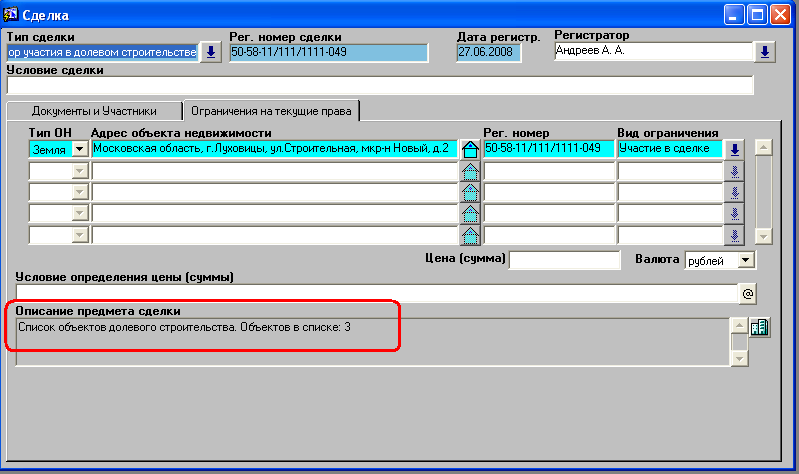
Рис. 94 Форма Сделка с подключенными объектами долевого строительства
Заполните поле Цена (сумма)илиУсловие определения цены (суммы)для данной записи о сделке.
Нажмите кнопку
 для сохранения записи о сделке.
для сохранения записи о сделке.
Для создания ограничения с типом Залог в силу законаустановите курсор на пустую строку в списке объектов недвижимости.
В данной незаполненной строке нажмите кнопку
 .
Управление перейдет в формуСписок
объектов недвижимости, где
необходимо выбрать и подключить тот
же объект еще раз к записи.
.
Управление перейдет в формуСписок
объектов недвижимости, где
необходимо выбрать и подключить тот
же объект еще раз к записи.Строка заполнится описанием адреса выбранного объекта. При этом на него по умолчанию будет создана запись об ограничении с видом Участие в сделке. Для изменения вида ограничения нажмите кнопку
 ,
из справочника выберите соответствующее
значение (Залог в силу закона),
нажмите кнопкуОК. Управление
вернется в формуСделка.
,
из справочника выберите соответствующее
значение (Залог в силу закона),
нажмите кнопкуОК. Управление
вернется в формуСделка.
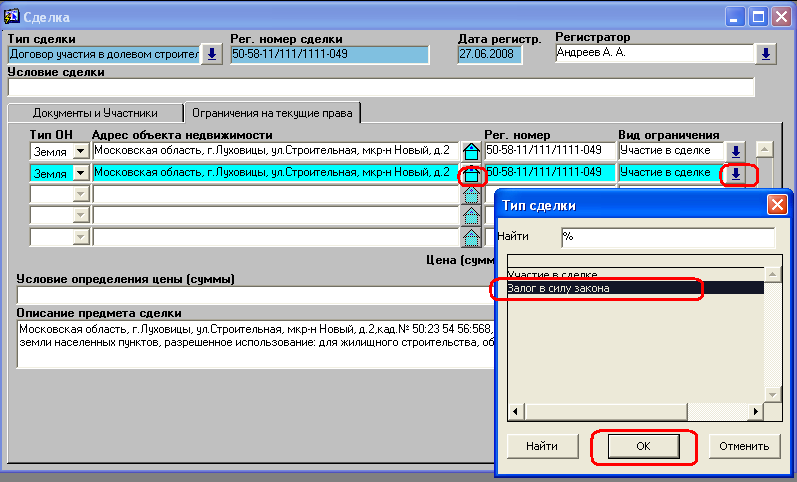
Рис. 95 Пример заполнения записи об ипотеке в форме Сделка
Заполните поля, предназначенные для указания срока исполнения обязательств, суммы основного обязательства, описания предмета ипотеки для записи об ипотеке (вручную или с помощью шаблонов подстановки).
Нажмите кнопку
 для сохранения записи. Закройте формуСделка(нажмите кнопку
для сохранения записи. Закройте формуСделка(нажмите кнопку ).
Управление перейдет в формуПрава.
).
Управление перейдет в формуПрава.
Важно! В подраздел II-1 раздела ЕГРП, в котором зарегистрировано право собственности застройщика (залогодателя) на земельный участок (или в подраздел III-1 раздела ЕГРП, в который внесена запись об аренде застройщиком земельного участка), в графу "Особые отметки регистратора" должна быть внесена запись "Залог в силу закона", а также указаны номера подраздела и листа этого подраздела, содержащего записи об ипотеке, возникшей на основании закона.
Если право собственности застройщика было зарегистрировано ранее, то внесение данной записи в уже существующую реестровую форму возможно через механизм создания дополнительного листа (или листа с записью об изменениях). Для этого необходимо выполнить следующие действия:
Переведите запись о праве застройщика в изменяемое состояние с помощью кнопки
 на панели инструментов.
на панели инструментов.Заполните поле Отметкисловами «Залог в силу закона», а также укажите номера подраздела (III-2) и листа этого подраздела, содержащего записи об ипотеке, возникшей на основании закона.
Выполните команду Изменения/Доп.листыСодержание.
На экране откроется форма Запись об изменении/дополнительный лист (см.Рис. 96):

Рис. 96 Запись об изменении/дополнительный лист
В зависимости от того, какую запись необходимо сформировать (Лист об изменениях или Дополнительный лист) установите или уберите отметку в поле Дополнительный листи откорректируйте содержание записи. В случае формирования Листа с записью об изменениях дополнительно подключите документ-основание в соответствующем поле.
Нажмите кнопку
 для сохранения записи. Закройте форму
при нажатии кнопки
для сохранения записи. Закройте форму
при нажатии кнопки .
Управление перейдет в формуПрава.
.
Управление перейдет в формуПрава.
Для заполнения поля Отметкив записи о сделке перейдите в формуОграничения.
Установите курсор на запись с видом ограничения "Участие в сделке".
В поле Отметкивнесите слова: "Земельный участок (право аренды земельного участка), создаваемый объект недвижимого имущества, в состав которого входит объект долевого строительства, на основании федерального закона находится в залоге у ", далее укажите фамилию, имя и отчество физического лица (наименование юридического лица), являющегося участником долевого строительства по регистрируемому договору участия в долевом строительстве.
Важно! Для удобства заполнения поля Особые отметкирекомендуется использовать формуРедактор. Для этого установите курсор в полеОсобые отметки. Выполните пункт менюРедактированиеРедакторили нажмите на клавиатуреF5. В открывшейся формеРедакторвнести необходимые сведения. Нажмите кнопкуОК. Управление вернется в формуОграничения(см. Рис. 97).
Сохраните запись об ограничении нажатием кнопки
 на панели инструментов.
на панели инструментов.
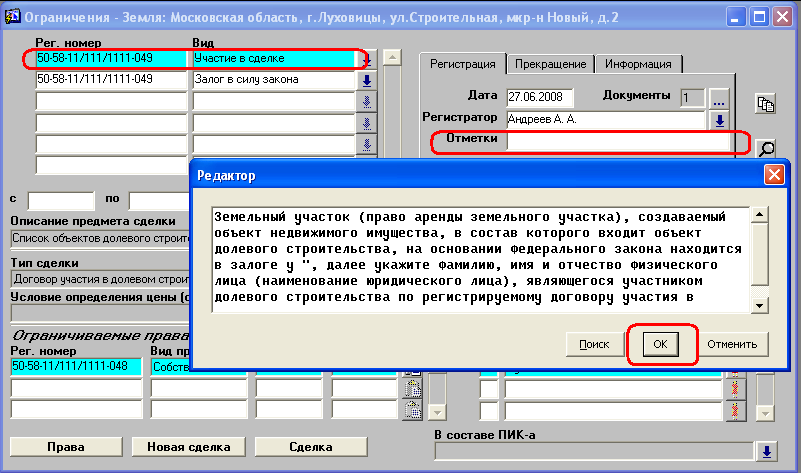
Рис. 97 Заполнение графы ″Особые отметки″ с использованием Редактора
Выведите на печать Реестровое дело.
Выполните команду меню ОтчетыàРеестровое делоили нажмите кнопку
 на панели инструментов.
на панели инструментов.На экране появится форма Опись разделов, состоящая из двух вкладокРеестровое делоиПечать разделов(Рис. 61).
Перейдите на вкладку Печать разделов. Нажмите на кнопкуВыбрать все. При этом включаются контрольные переключатели, указывающие, какие реестровые формы должны быть распечатаны, а также переключатель печати номеров листов.
Нажмите кнопку Печать. Выполнится загрузка подсистемы печати и на экране появится окноПредварительный просмотр.
Просмотрите страницы в окне предварительного просмотра и выполните команду меню ФайлàПечатьили нажмите кнопку
 на панели инструментов. На экране
появится окноПечать.
на панели инструментов. На экране
появится окноПечать.Нажмите в этом окне кнопку ОК. После начала печати окноПечатьзакроется и управление перейдет в окноПредварительный просмотр. Принтер выполнит печать всех заданных реестровых форм.
После завершения печати закройте окно Предварительный просмотрс помощью кнопки
 на панели инструментов.
на панели инструментов.Управление вернется в форму Опись разделов.
Несколько раз последовательно нажмите кнопку
 до выхода в главную форму приложения.
до выхода в главную форму приложения.
Важно! В случае, когда земельный
участок предоставлен Застройщику в
аренду, запись о сделке (договор участия
в долевом строительстве) необходимо
создавать строго из формыОграничения.
Для этого следует установить курсор в
формеОграниченияна запись об
аренде и нажать кнопку![]() (см. Рис. 98):
(см. Рис. 98):
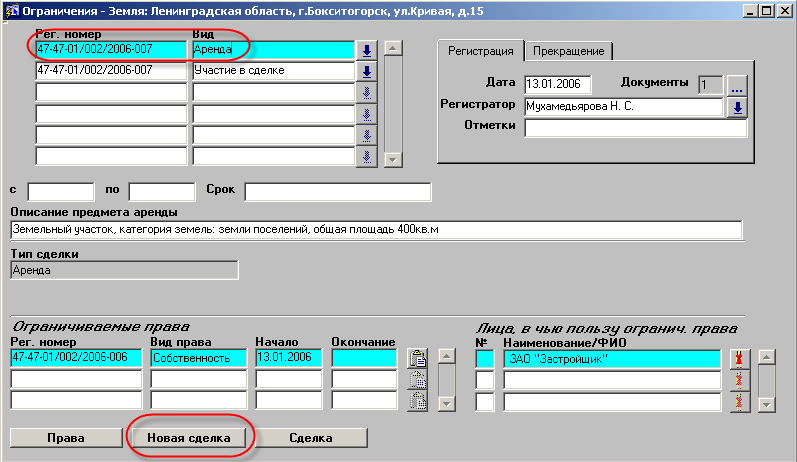
Рис. 98 Форма Ограничения. Создание новой сделки
На экране появляется форма Сделка, которая заполняется по правилам, описанным выше.
Важно! В подраздел III-1 раздела ЕГРП, в который внесена запись об аренде застройщиком земельного участка, в графу "Особые отметки регистратора" должна быть внесена запись "Залог в силу закона", а также указаны номера подраздела и листа этого подраздела, содержащего записи об ипотеке, возникшей на основании закона. Внесение данной записи возможно через механизм создания дополнительного листа (или листа с записью об изменениях). Для этого для записи об аренде необходимо в формеОграниченияперевести запись об аренде в изменяемое состояние и заполнить полеОтметкии сформировать дополнительный лист или лист с записью об изменениях.
